Grass Valley EDIUS Pro v.6.5 Manual del usuario
Página 521
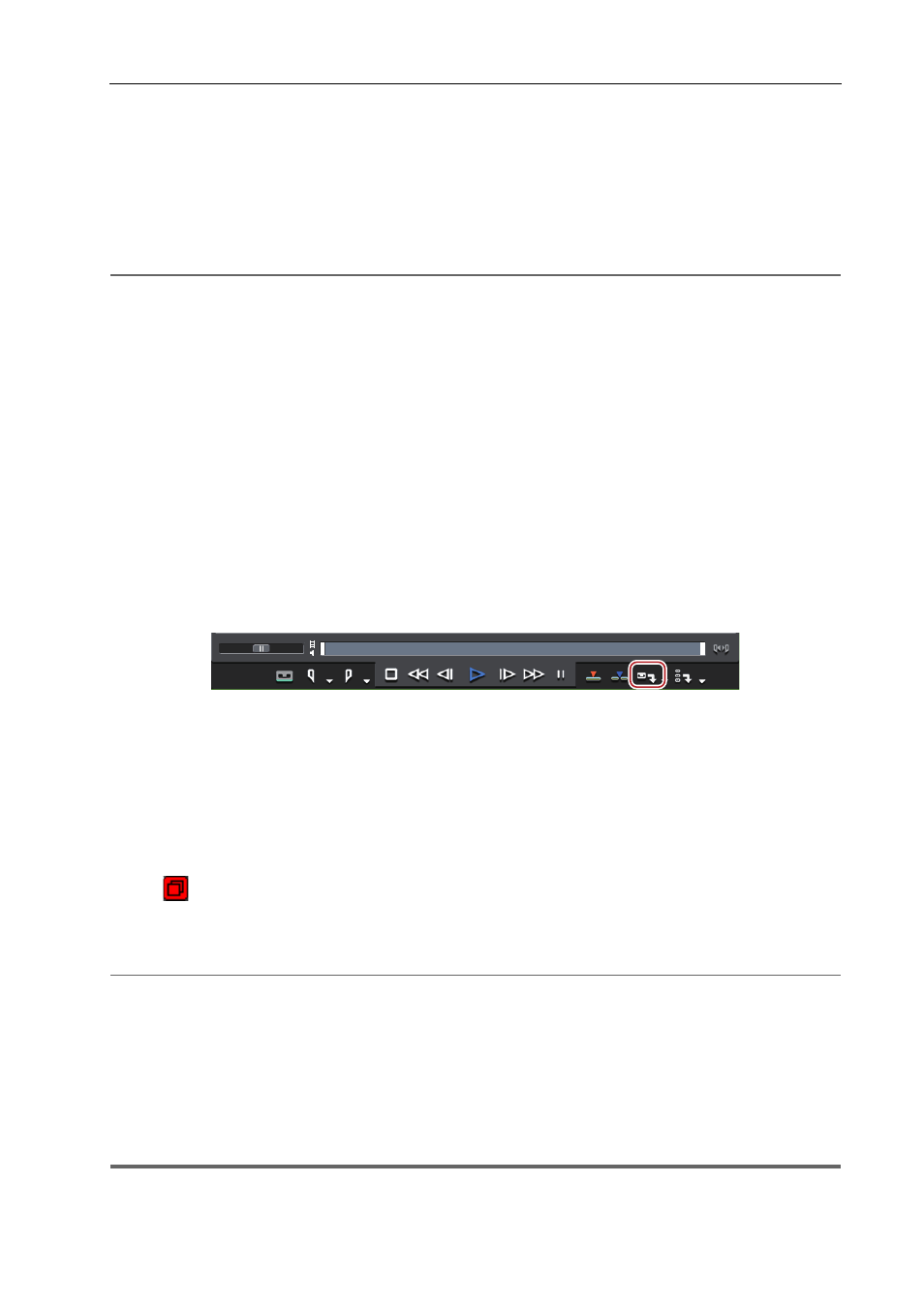
499
Función de interacción con STRATUS
EDIUS - Manual de referencia
1 Haga clic en [Capturar] en la barra de menú y haga clic en [Seleccionar dispositivo de entrada].
Aparecerá el cuadro de diálogo [Seleccionar dispositivo de entrada] y se visualizará la lista de opciones predefinidas
de dispositivo que registró en las opciones del sistema.
2 Seleccione una opción predefinida de dispositivo que sea compatible con la captura en formato Clip K2, y
a continuación haga clic en [OK].
Aparece el cuadro de diálogo [configuracion de ingesta de K2].
Cuadro de diálogo [configuracion de ingesta de K2]
2
Alternativa
• Haga clic en [Capturar] en la barra de menú y haga clic en [Nombre de la opción predefinida de dispositivo] para
visualizar la opción predefinida de dispositivo.
• Haga clic en el nombre de la opción predefinida de dispositivo ([Opción predefinida de entrada 1] a [Opción
predefinida de entrada 8]) para visualizar la opción predefinida de dispositivo. (De forma predeterminada, no se
visualizan de [Opción predefinida de entrada 2] a [Opción predefinida de entrada 8]. Antes de llevar a cabo la
operación, establezca visualizar los botones en la ventana de vista previa.)
• Mostrar la opción predefinida de dispositivo asignada para la opción predefinida de entrada 1: [F2]
• Mostrar la opción predefinida de dispositivo asignada para la opción predefinida de entrada 2: [F3]
• Mostrar la opción predefinida de dispositivo asignada para la opción predefinida de entrada 3: [F4]
3 Configure los ajustes, incluyendo el destino de almacenamiento y el nombre de rollo, para la fuente a
capturar, y a continuación haga clic en [OK].
Cuando captura fuentes desde un dispositivo compatible con el control de plataforma mediante EDIUS, podrá manejar
la cámara utilizando los botones de funcionamiento del Reproductor.
Cuando captura fuentes desde un dispositivo no compatible con el control de pletina mediante EDIUS, vaya al paso 5.
4 Reproduzca la fuente para capturar, y luego ajuste los puntos de introducción y de extracción.
5 Haga clic en [Capturar] en el reproductor.
Aparece el cuadro de diálogo [configuracion de ingesta de K2].
6 Cambie el nombre del clip según sea necesario.
Comienza la captura. Aparece el cuadro de diálogo [Capturar].
Para un dispositivo compatible con el control de pletina mediante EDIUS, la captura finaliza automáticamente en el
punto de salida. Haga clic en [Detener] en el cuadro de diálogo [Capturar] para detener la captura a mitad del proceso.
Si desea continuar con la captura, repita los pasos 4 a 6.
Para los dispositivos no compatibles con el control de pletina mediante EDIUS, haga clic en [Detener] en el cuadro de
diálogo [Capturar] para detener la captura y detener la reproducción en el dispositivo. Si desea continuar con la
captura, programe la parte que desea capturar y a continuación repita los pasos 5 y 6.
El icono
que indica que el sistema está generando un archivo es visualizado en el clip que está siendo capturado
en el explorador de origen.
El clip capturado se registra en el contenedor.
2
Alternativa
• Pulse [F9] en el teclado después del paso 4.
3
•
Durante la captura, puede añadir un marcador con un comentario al clip de origen.
• Durante el proceso de captura, otro cliente EDIUS de la misma red podrá editar durante la grabación mediante
la carga de los datos capturados.
Carga de archivos Clip K2 que serán gestionados por el servidor K2 Media
• Si desea cambiar el destino de almacenamiento o el nombre de rollo a mitad del proceso, por ejemplo, al
sustituir la cinta, haga clic en [Capturar] en la barra de menú, y haga clic en [configuracion de ingesta de K2].
1
Nota
• Si únicamente se captura el audio, no será visualizado como un clip en la ventana de explorador de origen. Se
guardará un archivo WAV en la carpeta de proyecto.